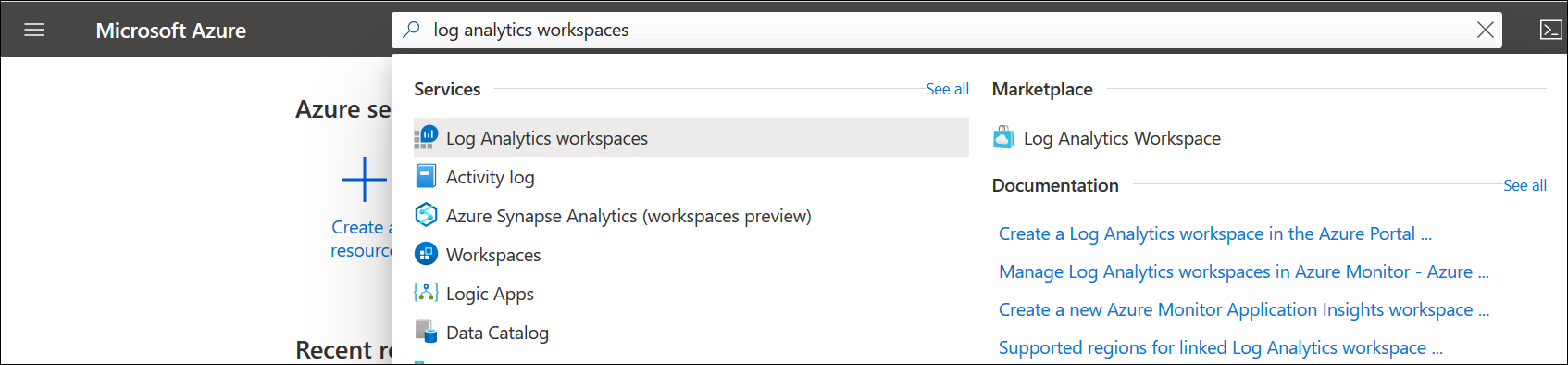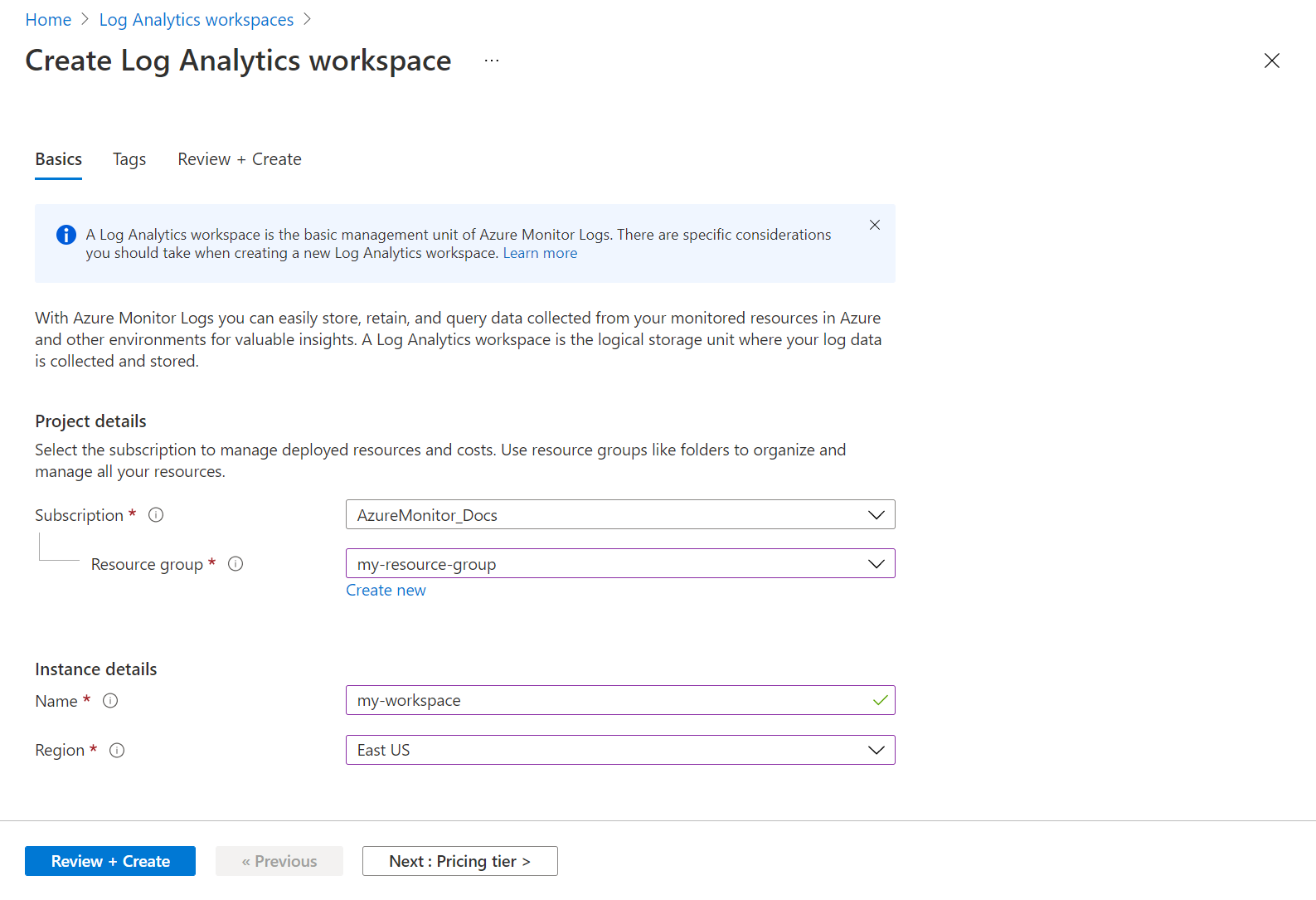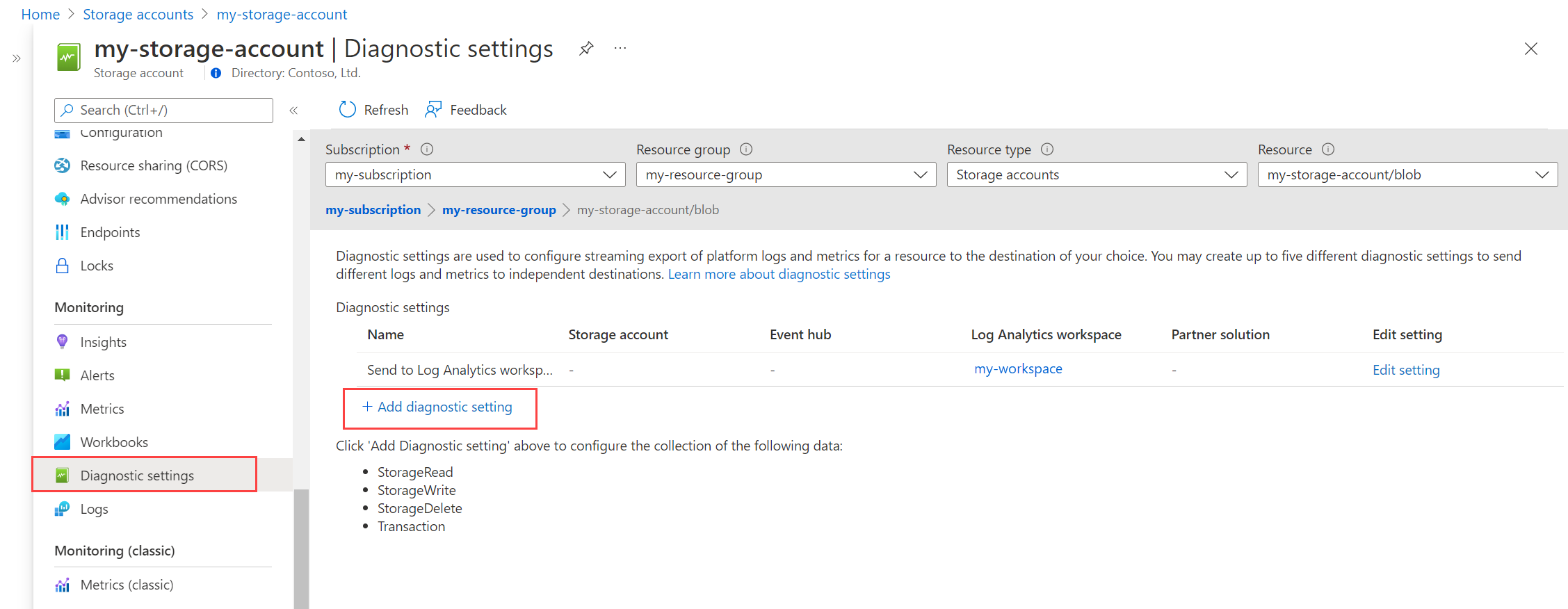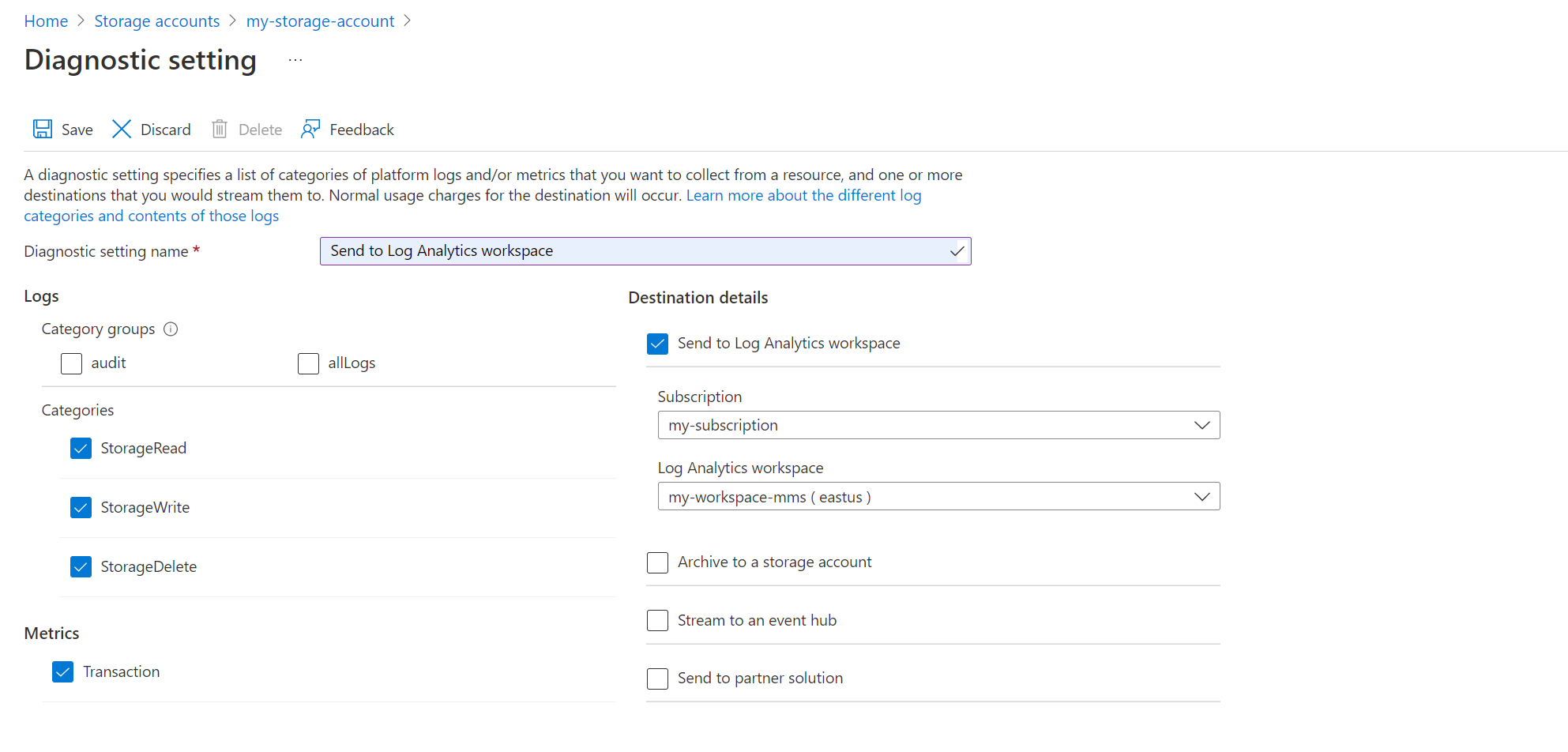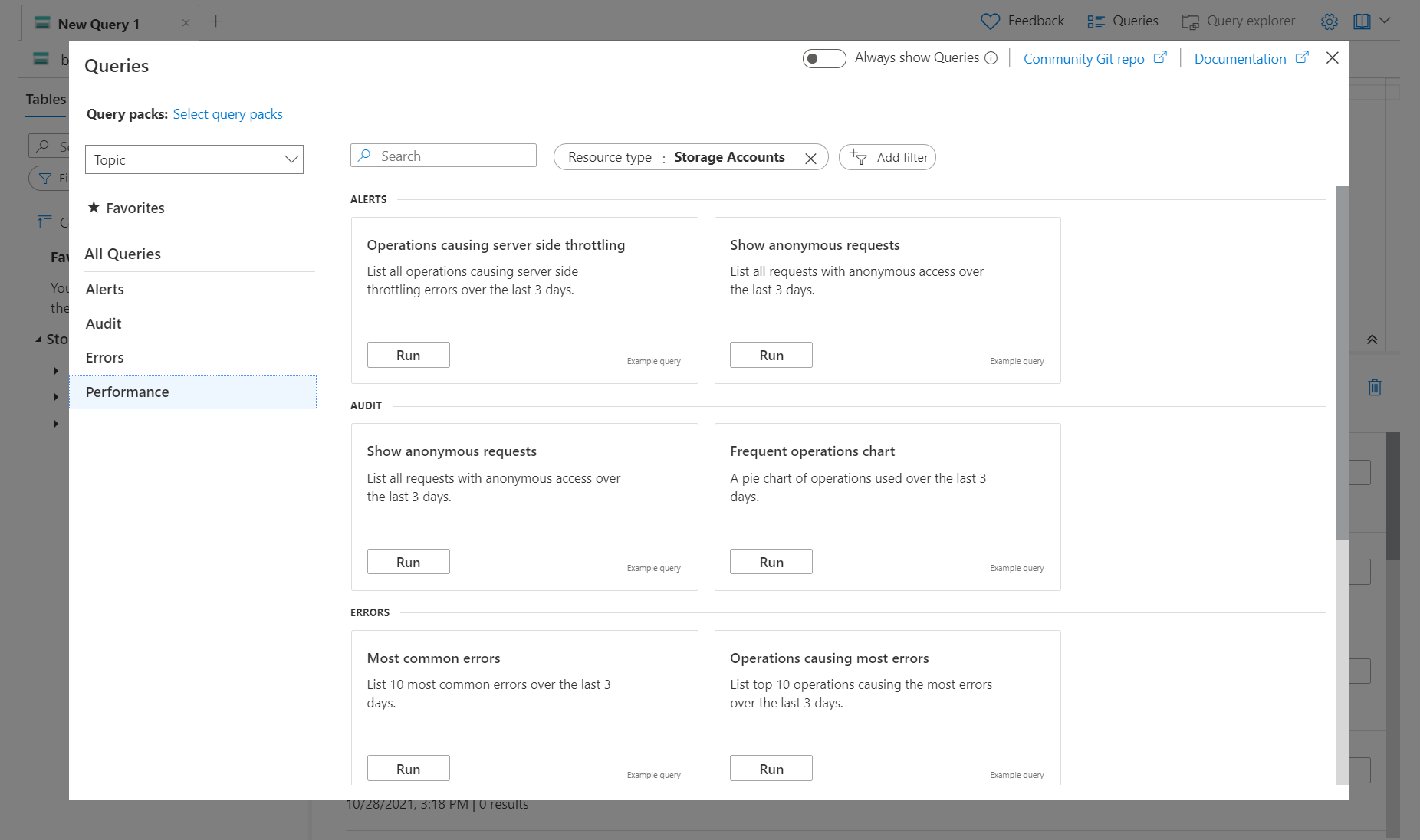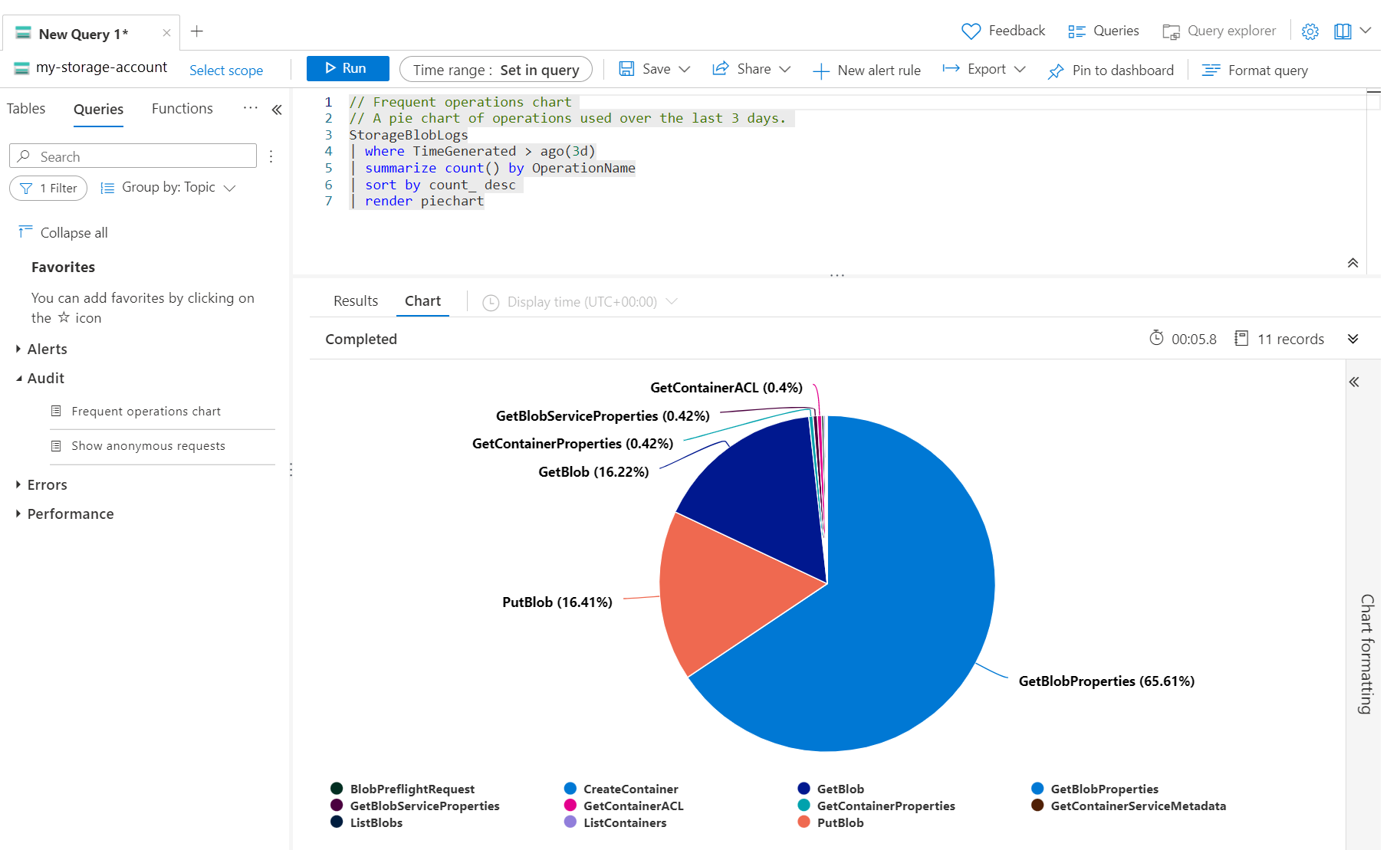Сбор и анализ журналов ресурсов из ресурса Azure
Журналы ресурсов содержат подробные сведения о работе ресурса в Azure. Их удобно использовать для мониторинга работоспособности и доступности ресурсов. Ресурсы Azure автоматически создают журналы ресурсов, но для их сбора необходимо создать параметр диагностики. В этом учебнике описывается процесс создания параметра диагностики для отправки журналов ресурсов в рабочую область Log Analytics, где их можно анализировать с помощью запросов к журналу.
В этом руководстве описано следующее:
- Создайте рабочую область Log Analytics в Azure Monitor.
- Создайте параметр диагностики для сбора журналов ресурсов.
- Создайте простой запрос журнала для анализа журналов.
Необходимые компоненты
Чтобы выполнить действия, описанные в этом руководстве, необходимо отслеживать ресурс Azure.
Вы можете использовать любой ресурс в подписке Azure, который поддерживает параметры диагностики. Чтобы определить, поддерживает ли ресурс параметры диагностики, перейдите в меню этого ресурса на портале Azure и убедитесь, что в разделе Мониторинг присутствует элемент Параметры диагностики.
Примечание.
Эта процедура не применяется к виртуальным машинам Azure. Их меню параметров диагностики используется для настройки расширения диагностики .
Создание рабочей области Log Analytics
Azure Monitor хранит данные журналов в рабочей области Log Analytics. Если вы уже создали рабочую область в подписке, ее можно использовать. Вы также можете использовать рабочую область по умолчанию в каждой подписке Azure.
Если вы хотите создать рабочую область Log Analytics, используйте следующую процедуру. Если вы собираетесь использовать существующую рабочую область, перейдите к следующему разделу.
В портал Azure в разделе "Все службы" выберите рабочие области Log Analytics.
Нажмите кнопку "Создать", чтобы создать новую рабочую область.
На вкладке "Основные сведения" выберите подписку, группу ресурсов и регион для рабочей области. Эти значения не должны совпадать с отслеживаемой ресурсом. Укажите имя, которое должно быть глобально уникальным для всех подписок Azure Monitor.
Нажмите кнопку "Рецензирование и создание", чтобы создать рабочую область.
Создание параметра диагностики
Параметры диагностики определяют, где отправлять журналы ресурсов для определенного ресурса. Один параметр диагностики может иметь несколько назначений, но в этом руководстве используется только рабочая область Log Analytics.
В меню параметров ресурса в разделе Мониторинг щелкните Параметры диагностики. Щелкните команду Добавить параметр диагностики.
Примечание.
Для некоторых ресурсов может потребоваться другой выбор. Например, для учетной записи хранения нужно выбрать ресурс, чтобы отобразился пункт Добавить параметр диагностики. Вы также можете заметить метку предварительной версии для некоторых ресурсов, так как их параметры диагностики в настоящее время находятся в предварительной версии.
Каждый параметр диагностики состоит из трех основных частей.
- Имя: имя не имеет значительного эффекта и должно быть описательным для вас.
- Категории: категории журналов для отправки в каждое из направлений. Набор категорий зависит от каждой службы Azure.
- Назначения: одно или несколько назначений для отправки журналов. Для всех служб Azure используется одинаковый набор возможных назначений. Каждый параметр диагностики может определять одно или несколько назначений, но не более одного назначения каждого типа.
Введите имя для параметра диагностики и выберите категории для сбора. Определение доступных категорий вы найдете в документации по каждой службе. AllMetrics отправляет те же метрики платформы, доступные в метриках Azure Monitor для ресурса в рабочую область. В результате эти данные можно анализировать с помощью запросов журналов вместе с другими данными мониторинга. Щелкните Отправить в рабочую область Log Analytics и выберите только что созданную рабочую область.
Нажмите кнопку "Сохранить", чтобы сохранить параметры диагностики.
Использование запроса к журналам для получения журналов
Данные извлекаются из рабочей области Log Analytics с помощью запроса журнала, написанного в язык запросов Kusto (KQL). Набор предварительно созданных запросов доступен для многих служб Azure, поэтому для начала работы не требуется знание KQL.
Выберите Журналы в меню ресурса. Log Analytics открывается с окном "Запросы", включающее предварительно созданные запросы для типа ресурса.
Примечание.
Если окно "Запросы" не открывается, выберите "Запросы" в правом верхнем углу.
Просмотрите доступные запросы. Определите его для запуска и нажмите кнопку "Выполнить". Запрос добавляется в окно запроса и возвращаются результаты.
Следующие шаги
После сбора данных мониторинга для ресурсов Azure вы увидите различные варианты создания правил генерации оповещений, которые будут упреждаемо получать уведомления, когда Azure Monitor определяет интересную информацию.